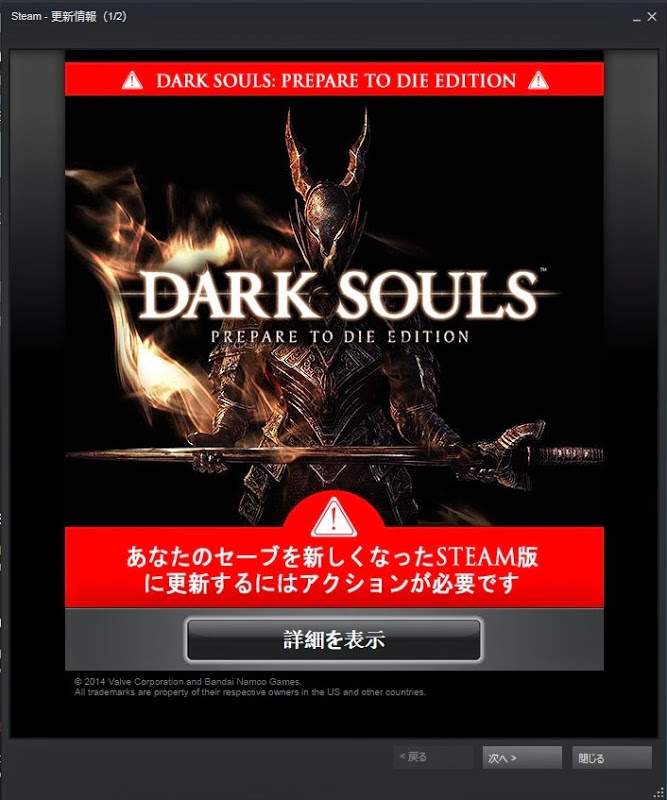あくまで個人的忘備録なのであしからず。
うちは速度100Mbps出る回線をアパート全体に振り分けて一人あたり使える上限みたいなものが決められてるらしく、タスクマネージャ等で見ても100Mbps中の5~6%までしか負荷がかかったところを見たことがない。そのせいなのかネット上での動画再生が途切れたり、読み込みが遅かったり、ファイルのダウンロード、アップロードが遅い、または途中で止まるなどの現象が多々起きていた。
これにしびれを切らし、XP時代のRWIN値等をいじって回線を安定させようとぐぐってみるが、どうやらwindows7ではOSが自動でRWIN値を設定してしまうらしく、通常ユーザーではいじれないという記事を読み半ば諦めてしまっていた。が、やっぱ我慢できないためもうちょっと根性入れてググり直したら、なんとか安定する状態まで持ってこれたのでその方法をご紹介。
一番手っ取り早く簡単なやり方としてフリーソフト「Comfortable PC」を使用する方法をおすすめする。
1,Comfortable PCを以下のリンクからダウンロードする。
http://www.vector.co.jp/soft/dl/winnt/util/se429684.html
スポンサーリンク
2,ダウンロードしたzipファイルを解凍して、出てきたフォルダの中の「comfortable pc.exe」をダブルクリックして起動。インストールを済ます。
3,インストールし終えたらcomfortable pcを起動し、「ツール(T)」→「拡張モード(E)」を押し拡張モードでcomfortable pc.exeを再起動させる。
4,「ツール(T)」→「MTU/RWIN 自動測定ツール(M)」→「OK」でMTU/RWIN 最適値測定ツールを起動。
「測定先サーバー」と「回線帯域幅」を指定する。「測定先サーバー」はwww.google.co.jpで大体いいはず。
「回線帯域幅」は自分の契約している速度を指定する。指定が終わったら「測定開始」を押す。
5,測定が終わると「測定結果」が出るので「適用」を押す。comfortable pcが再起動する。
6,「拡張2」のタブを開き、MTU値、RWIN値が5,で測定した数値になっているか確認。そのあと、「RWIN自動チューニングレベル」を「disable」にし、「適用」ボタンを押す。
7,PCを再起動する。
以上の方法で解決できない場合
[スタート]→[すべてのプログラム]→[アクセサリ]→[コマンドプロンプト]を右クリックして[管理者として実行]でコマンドプロンプトを起動。以下のコマンドを貼り付けてEnter。
netsh interface tcp set global autotuninglevel=disabled
これでwindows7のRWIN値自動調整機能がOFFになり、固定できるので再度1~7をトライすれば最適な設定にできるはずです。
この方法はあくまで回線速度の高速化ではなく、回線の安定化を図るのが目的。
自分の環境ではかなりの改善が見られた。具体的に例を挙げると以下のようになる。
・Youtubeの高画質動画が途切れることなく試聴できるようになった。
・Skypeでのファイルのやり取りで失敗することがなくなった。
・Pixivなどでのファイルアップロードが失敗しなくなった。
・重めのファイルのダウンロードが途中で途切れたりしなくなった。
・「ダークソウル」で侵入の成功率が目に見えて上がった。被侵入も増えた。
etc…。